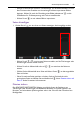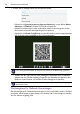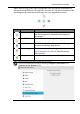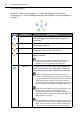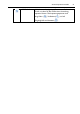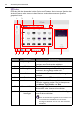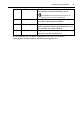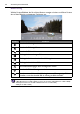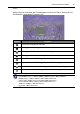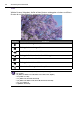Operation Manual
Android Systemschnittstelle60
Anmerkungsmenü
Klicken Sie auf den Anmerkungspinsel in der Werkzeugleiste für Fließende
Anmerkungen, um zu den Schaltflächen des Anmerkungsmenüs wie unten abgebildet zu
wechseln.
Symbol Funktion Beschreibung
Verschieben Berühren, halten und ziehen Sie diese Schaltfläche, um
die Werkzeugleiste für Fließende Anmerkungen zu
verschieben.
Schließen Zum Schließen der Werkzeugleiste für Fließende
Anmerkungen anklicken.
Pinsel Zum Ändern der Schattenfarbe anklicken. Die
Farboptionen sind rot, grün und schwarz.
Löschen Zum Löschen sämtlicher Anmerkungen auf dem
Bildschirm klicken.
Sie können auch sämtliche Anmerkungen schnell löschen,
indem Sie Geschriebenes oder Zeichnungen auf dem
Touchscreen mit einer geballten Faust wegwischen.
Speichern Zum Speichern der Anmerkungen auf dem Bildschirm
klicken. Unter Dateien sichern auf Seite 57 finden Sie
weitere Informationen über das Speichern von Dateien.
Wenn ein Speichergerät mit dem Monitor verbunden ist,
werden in der Werkzeugleiste für Fließende Anmerkungen
gespeicherte Bilder dort automatisch gespeichert. Wenn keine
Speichergeräte mit dem Monitor verbunde sind, werden in
der Werkzeugleiste für Fließende Anmerkungen gespeicherte
Bilder in der Registerkarte Notiz von EZFinder gespeichert.
Wenn zwei externe USB Speichergeräte gleichzeitig mit dem
Monitor verbunden sind, wird eine Meldung in der
Werkzeugleiste für Fließende Anmerkungen angezeigt, die
Ihnen die Auswahl ermöglicht, auf welches Speichergerät das
Bild gespeichert werden soll.
Die Werkzeugleiste für Fließende Anmerkungen erlaubt nicht
das Speichern über einen QR Code. Sämtliche gespeicherten
Bilder werden entweder im internen Speicher des Monitors
oder extern auf ein verbundenes Speichergerät gespeichert.